Как создать скидку на выбранные товары и цены
В МойБизнес2 реализована возможность создать скидку на выбранные товары + цены. В данной статье рассмотрим, как это сделать.
Оглавление
1. Заходим в раздел "Скидки и акции"
2. Заполняем карточку скидки
3. Проверяем скидку на сайте
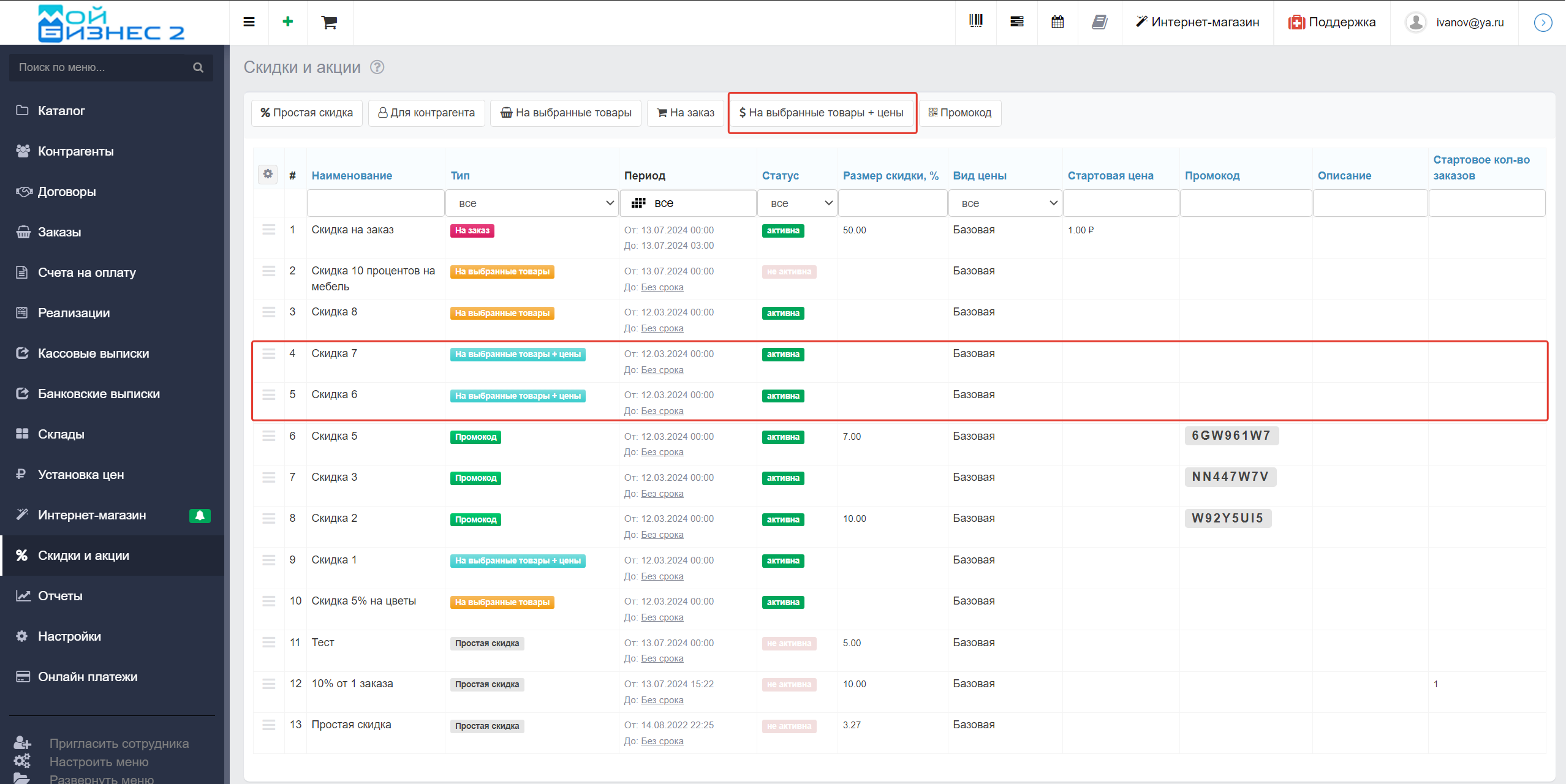 Скидки - скидка на выбранные товары + цены
Скидки - скидка на выбранные товары + цены
1. Заходим в раздел "Скидки и акции"
Подробнее о том, как перейти в раздел "Скидки и акции" можно прочитать в статье про Простую скидку. Поэтому не будем на этом останавливаться.
2. Заполняем карточку скидки
О заполнении вкладок "Основная информаци", "Настройки" и "Ограничения / условия" можно подробнее прочитать в статье о Простой скидке.
Из особенностей данной скидки отметим, что необходимо добавить конкретные товары из каталога и по каждой позиции установить режим расчета.
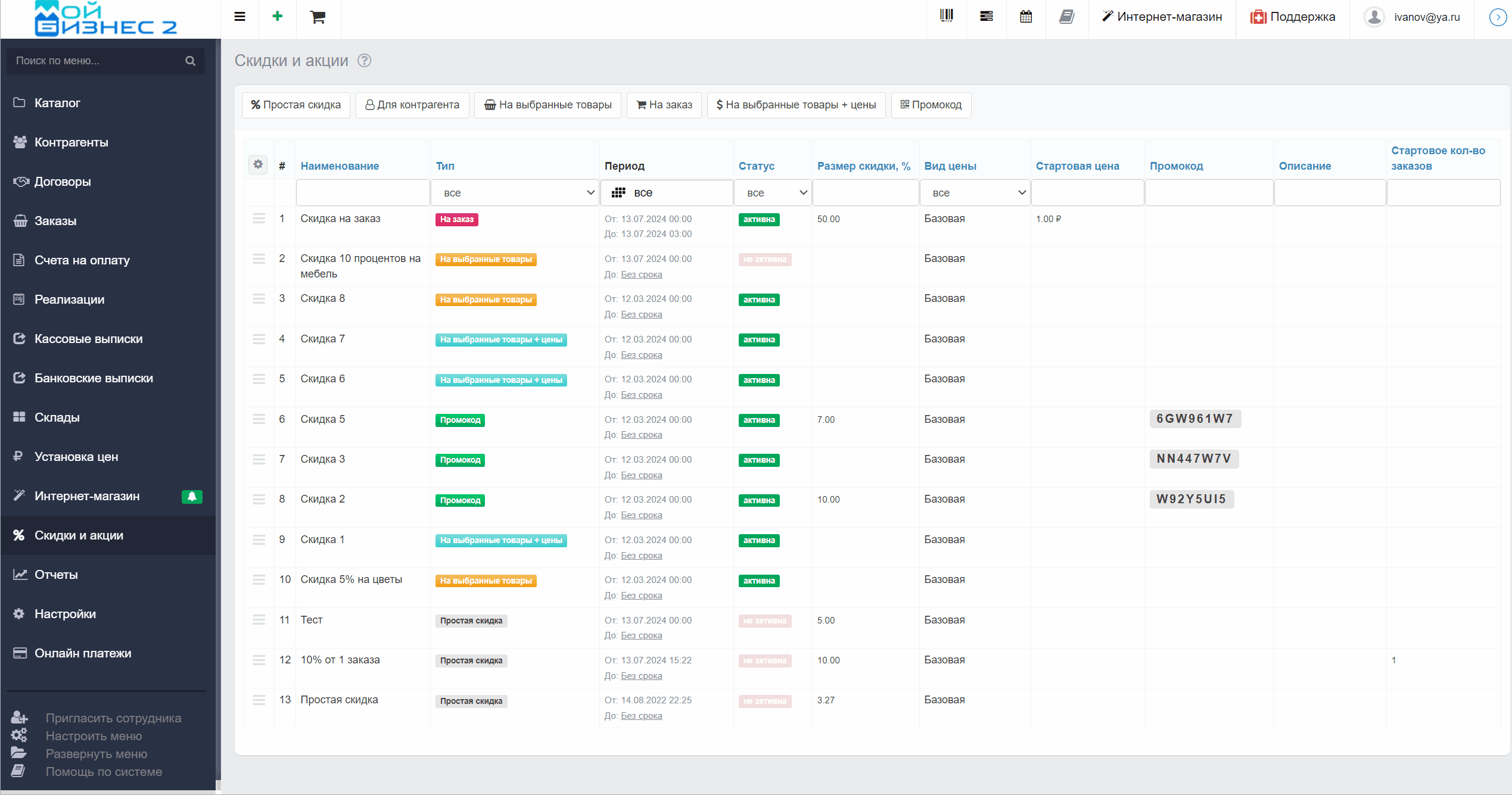 Скрин - добавление товаров в карточку скидки
Скрин - добавление товаров в карточку скидки
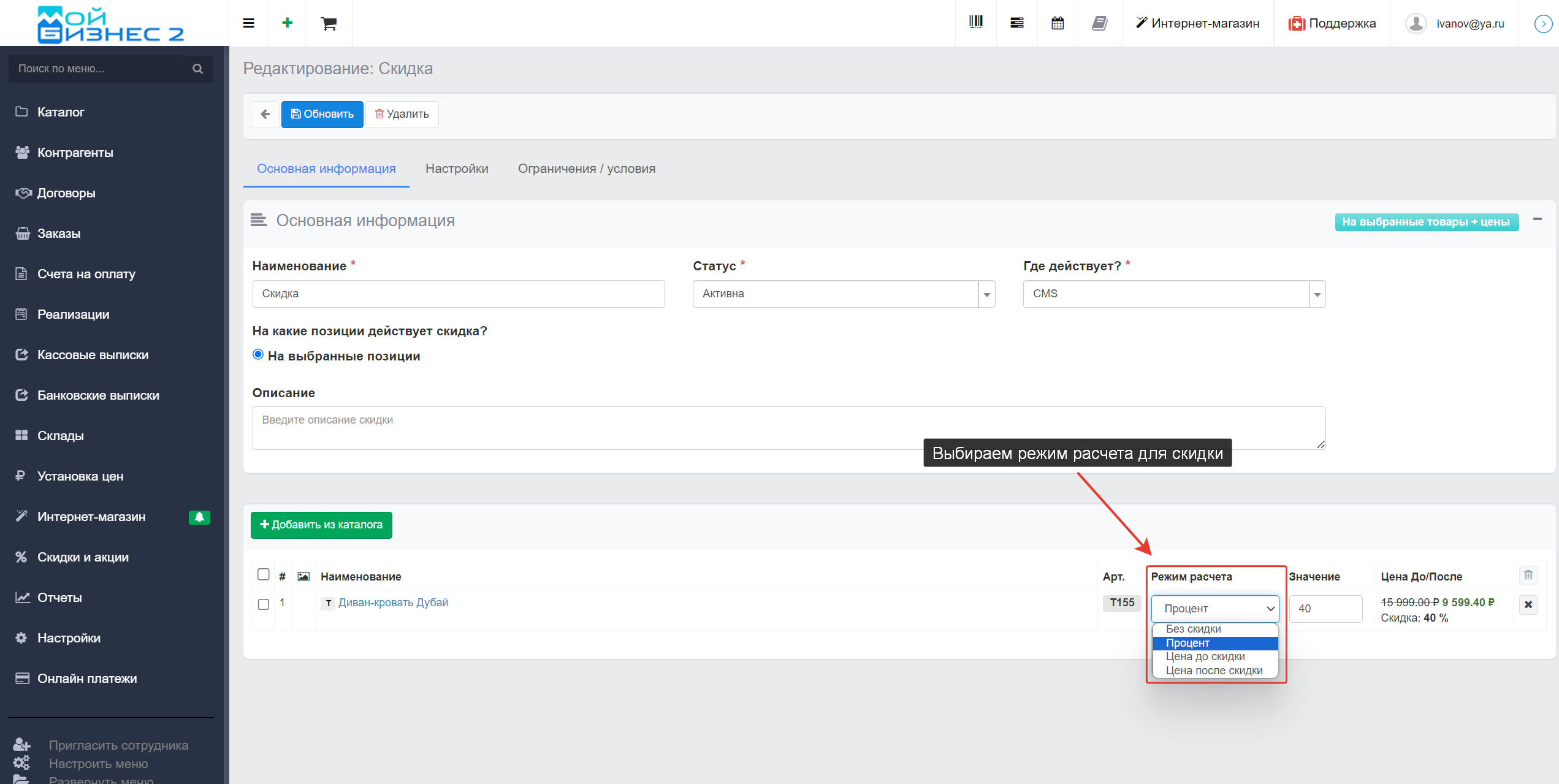 Скидка - режимы расчета скидки на выбранные товары + цены
Скидка - режимы расчета скидки на выбранные товары + цены
Также настоящая скидка действует только на сайте.
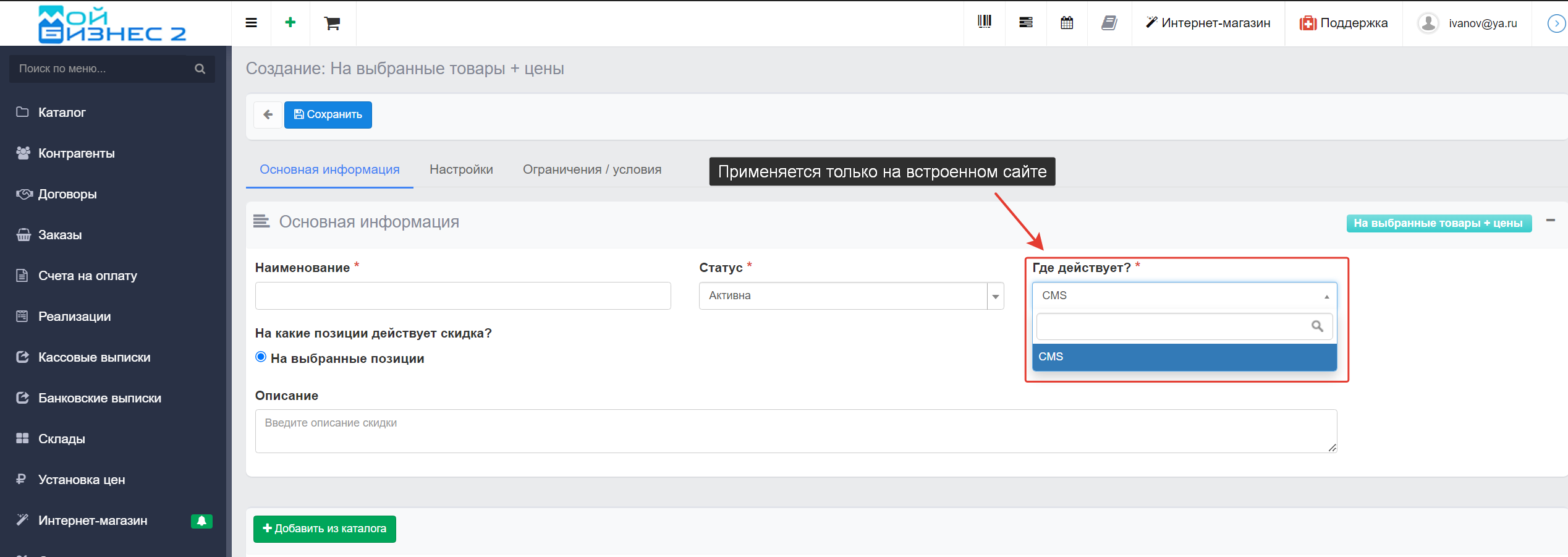 Скрин - применение скидки на сайте
Скрин - применение скидки на сайте
3. Проверяем скидку на сайте
Переходим в Интернет-магазин - Перейти на сайт и ищем конкретный товар, на который устаналивали скидку.
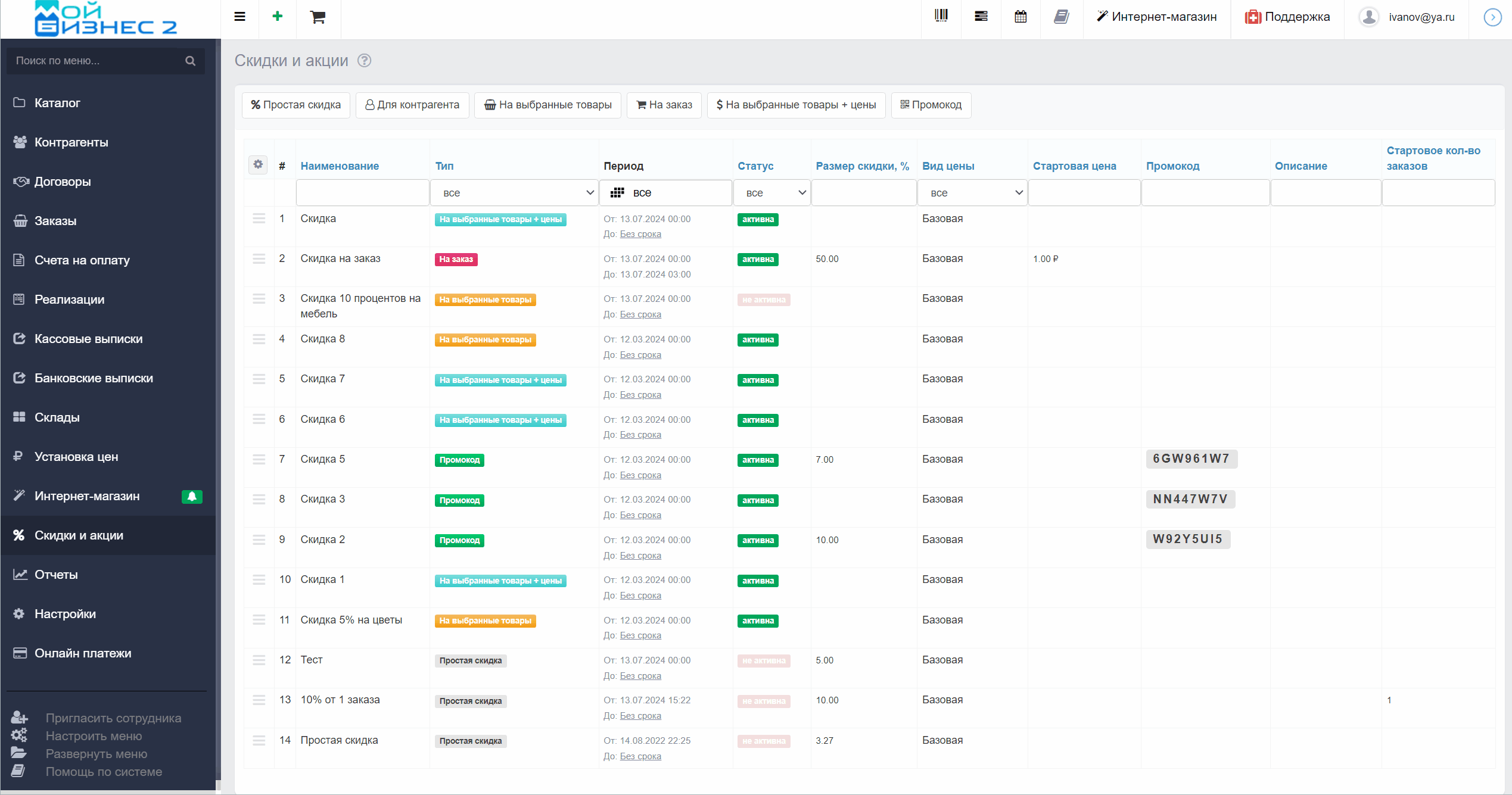 Скрин - отображение скидки на сайте
Скрин - отображение скидки на сайте
Вывод: таким образом, в МойБизнес2 можно быстро установить скидку на выбранные товары и цены для встроенного сайта.


